Maison >Tutoriel mobile >iPhone >Guide complet : Comment effacer l'iPhone d'iCloud
Guide complet : Comment effacer l'iPhone d'iCloud
- WBOYWBOYWBOYWBOYWBOYWBOYWBOYWBOYWBOYWBOYWBOYWBOYWBavant
- 2024-01-12 23:12:111576parcourir
Il existe de nombreuses façons de supprimer un iPhone, et l'une des méthodes simples et faciles consiste à le faire via iCloud. En utilisant iCloud, vous pouvez effacer toutes les données et informations de votre iPhone d'un point de vue logiciel, le transformant ainsi en un tout nouvel état. Par rapport à la méthode d'effacement traditionnelle, de nombreux utilisateurs préfèrent essayer d'utiliser iCloud pour effectuer cette tâche. Cet article explique comment utiliser iCloud pour effacer votre iPhone et explore d'autres méthodes supplémentaires qui peuvent vous aider à nettoyer votre iPhone plus en profondeur.
- Partie 1 : Est-il possible de supprimer l'iPhone d'iCloud
- Partie 2 : Étapes pour supprimer l'iPhone d'iCloud
- Partie 3 : Autres moyens possibles d'effacer l'iPhone
Partie 1 : Est-il possible de supprimer l'iPhone d'iCloud Supprimer l'iPhone dans iCloud
De nombreux utilisateurs ne savent pas comment supprimer un iPhone à l'aide d'iCloud. La réponse est simple : oui. Grâce à iCloud, vous pouvez facilement effacer votre iPhone sans aucune étape compliquée. La plupart des gens utilisent iCloud pour effacer leur appareil lorsqu'ils perdent leur iPhone ou le leur retirent physiquement. Si les utilisateurs vendent leur iPhone mais oublient de supprimer des données importantes, ils peuvent également effacer leur iPhone à distance via iCloud. Avant d'exécuter cette méthode, vous devez vous assurer que l'option « Localiser mon iPhone » est activée sur votre iPhone. Par conséquent, utiliser iCloud pour effacer votre appareil est très simple et fiable.
Partie 2 : Étapes pour supprimer un iPhone d'iCloud
De nos jours, comme nous le savons tous, iCloud est devenu un moyen très simple et efficace d'effacer un iPhone. Pour ce faire, faites-le simplement sur n’importe quel ordinateur ou appareil connecté au Wi-Fi. Bien sûr, vous devrez également vous souvenir de l'identifiant Apple et du mot de passe associés à votre iPhone, et vous devrez vous assurer que votre fonction Localiser mon iPhone est activée pour que cette méthode fonctionne.
Veuillez visiter www.iCloud.com et entrez votre identifiant Apple et votre mot de passe pour continuer.
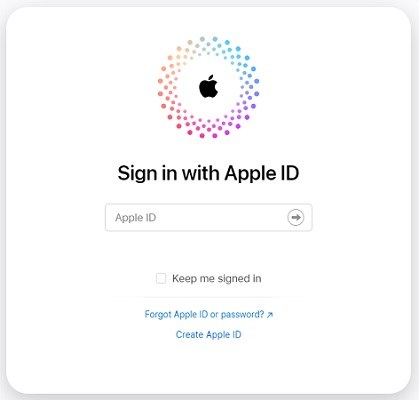
Ensuite, nous devons effectuer l'opération d'effacement de l'iPhone dans iCloud. Tout d’abord, ouvrez l’application Paramètres sur votre appareil. Ensuite, faites défiler vers le haut et sélectionnez votre identifiant Apple. Sur la page de l'identifiant Apple, sélectionnez « iCloud ». Dans les paramètres iCloud, faites défiler vers le bas et sélectionnez « Tous les appareils ». Dans la liste de tous les appareils, recherchez l'iPhone que vous souhaitez effacer et cliquez dessus. Ensuite, recherchez et appuyez sur l'option « Effacer l'iPhone » et suivez les instructions pour continuer le processus.
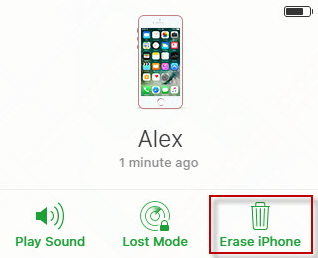
3. Si vous utilisez un ordinateur et souhaitez ignorer l'étape de vérification à l'avenir, cliquez sur Confiance, mais si vous n'utilisez pas d'ordinateur, répondez à la question de sécurité ou saisissez le code de vérification envoyé à un autre appareil.
Après l'opération, votre iPhone sera complètement supprimé.
Partie 3 : Autres méthodes possibles pour effacer votre iPhone
Il existe d'autres méthodes possibles pour effacer votre iPhone. Cela peut également être considéré comme la meilleure alternative pour effacer complètement l’iPhone. Ces méthodes incluent des outils d'effacement tiers et iTunes. La plupart des utilisateurs trouvent ces méthodes plus pratiques et plus fiables qu'iCloud. Jetez un œil aux méthodes mentionnées ci-dessous et si vous les trouvez plus utiles, vous pouvez essayer
Option 1 : Effacer avec 4uKey
Tenorshare 4uKey est un excellent outil pour effacer votre iPhone en douceur. Que vous connaissiez ou non le mot de passe, ou que vous ne connaissiez pas le mot de passe de votre iPhone, cet outil fonctionne dans les deux situations. Cet outil peut également supprimer facilement toute protection par mot de passe de l'iPhone, qu'il s'agisse de 4 bits, 6 bits, Touch ID, Face ID. L'avantage de cet outil est que même si votre moniteur tombe en panne ou si les boutons ne fonctionnent pas, il fonctionne toujours.
Veuillez noter que vous devez télécharger et installer Tenorshare 4uKey sur votre ordinateur.
Téléchargement sécurisé Téléchargement gratuit Téléchargement sécurisé pour macOS 10.14 et versions antérieuresÉtapes pour effacer l'iPhone sans iCloud :
Tout d'abord, nous devons lancer Tenorshare 4uKey et connecter l'iPhone à l'ordinateur à l'aide d'un câble USB. Ensuite, recherchez et cliquez sur le bouton « Démarrer » sur l'interface 4uKey pour télécharger le dernier progiciel en ligne.
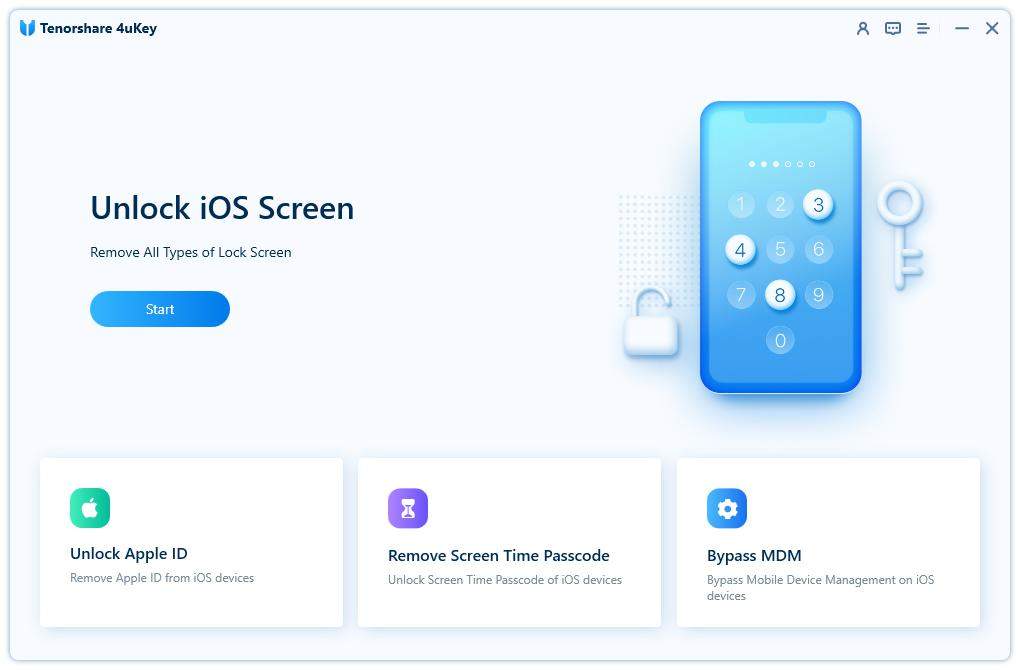
Après quelques minutes, le progiciel sera téléchargé, puis vous devrez cliquer sur « Déverrouiller maintenant » pour commencer à effacer les données de l'iPhone.
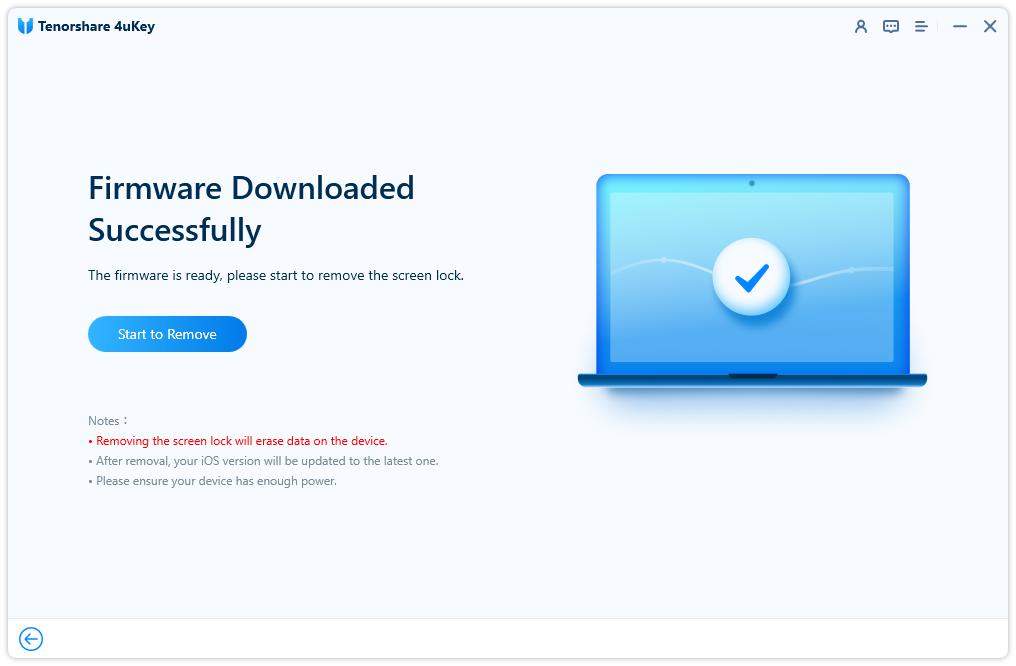
Si vous avez déjà sauvegardé les données de votre iPhone, après avoir terminé ce processus, vous pouvez choisir de restaurer la sauvegarde précédente.
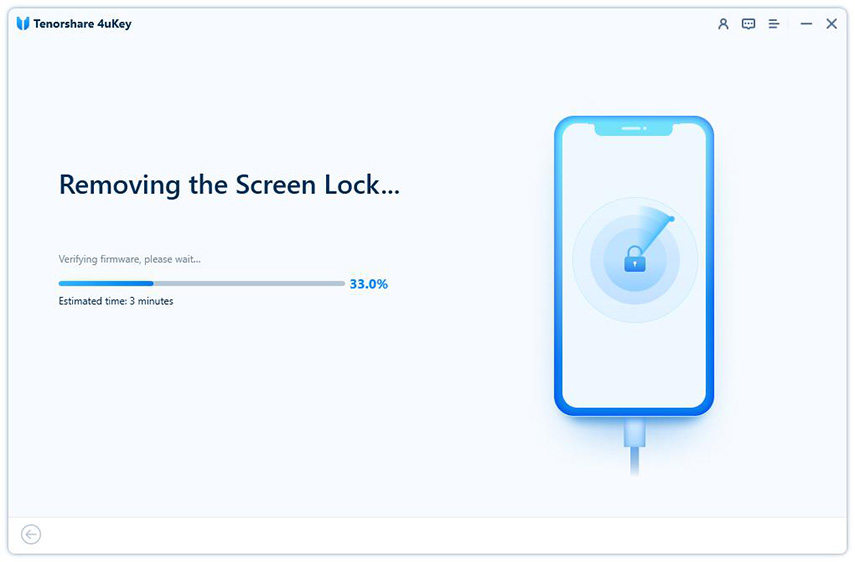
Option 2 : Restaurer à l'aide d'iTunes
Si vous souhaitez effacer votre iPhone facilement, vous pouvez utiliser iTunes pour accomplir cette tâche. iTunes est l'application par défaut fournie par Apple et est conçue pour aider les utilisateurs à gérer et à sauvegarder leurs appareils. En utilisant iTunes, vous pouvez conserver une sauvegarde de votre iPhone et le restaurer aux paramètres d'usine. Pour démarrer le processus, vous devez d'abord télécharger et installer iTunes sur votre ordinateur et connecter votre iPhone à l'ordinateur à l'aide d'un câble USB. Ensuite, vous pouvez suivre le guide d'utilisation d'iTunes pour terminer les étapes d'effacement de l'iPhone. De cette façon, vous pouvez facilement restaurer votre iPhone à son état par défaut.
1. Vous devez ouvrir iTunes et connecter votre iPhone à votre ordinateur à l'aide d'un câble USB.
Tout d’abord, ouvrez iTunes et connectez votre iPhone à votre ordinateur. Ensuite, dans l'interface iTunes, cliquez sur l'icône de l'appareil pour sélectionner votre iPhone. Ensuite, sur le côté droit de l'écran dans la fenêtre de résumé, vous verrez une option appelée "Restaurer l'iPhone".
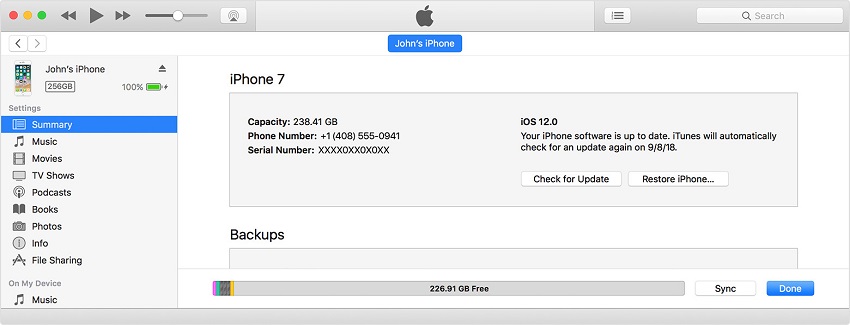
Un message de confirmation apparaîtra à l'écran avec l'option "Cliquer sur Restaurer et mettre à jour".
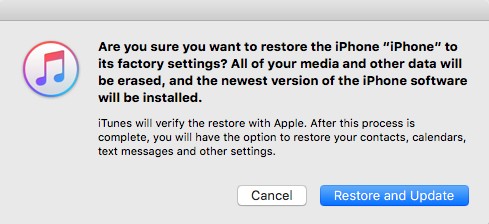
Avez-vous appris à effacer un iPhone à l'aide d'iCloud ? Si c'est le cas, c'est super ! J'espère que vous avez également découvert certaines des autres meilleures options pour utiliser iCloud. Cependant, si vous ne l'avez pas encore appris, j'ai une suggestion. Vous pouvez essayer d'utiliser 4uKey pour effacer votre iPhone. Comparé à l'utilisation d'iCloud et d'iTunes, cet outil est plus rapide et plus pratique, et offre également plus de fonctions. Vous pouvez donc envisager d'utiliser 4uKey pour effacer votre iPhone.
Ce qui précède est le contenu détaillé de. pour plus d'informations, suivez d'autres articles connexes sur le site Web de PHP en chinois!
Articles Liés
Voir plus- Comment supprimer l'invite du point rouge, c'est-à-dire la marque du message non lu, dans l'application Messages dans iOS 16 ?
- Un moyen non destructif d'importer rapidement des photos iPhone sur votre ordinateur !
- Comment vérifier automatiquement s'il y a des problèmes avec le nouvel iPhone 13/14 et comment éviter d'acheter des appareils reconditionnés.
- Téléchargement de la version Mac Weiyun et introduction des fonctions
- Comment résoudre le problème selon lequel Safari est introuvable en mode de navigation privée et ne peut pas effacer l'historique dans iOS 16 ?

